Blätter für serverinitiierte Aktualisierungen auswählen
In Oracle Smart View for Office wählen Sie Blätter aus, die während der serverinitiierten Aktualisierung neu berechnet und aktualisiert werden sollen. Sie können Blätter aus Excel-Doclets und Excel-Referenz-Doclets einschließen.
- Falls noch nicht geschehen, öffnen Sie Ihr Berichtspaket.
- Öffnen und prüfen Sie das Excel-Doclet oder das Excel-Referenz-Doclet, das Blätter enthält, die Sie in die serverinitiierte Aktualisierung einschließen möchten.
Tipp:
Sie müssen das Doclet auschecken, bevor Sie Blätter auswählen können.
- Klicken Sie im Narrative Reporting-Menüband auf Prüfen, um das Dialogfeld Eigenschaften zu öffnen.

- Wählen Sie im Dialogfeld Eigenschaften die Registerkarte Opt-in aus.
Standardmäßig sind keine Blätter in der Arbeitsmappe ausgewählt.
Abbildung 24-42 Erster Start des Dialogfeldes "Eigenschaften" - Registerkarte "Opt-in". Keine Blätter ausgewählt
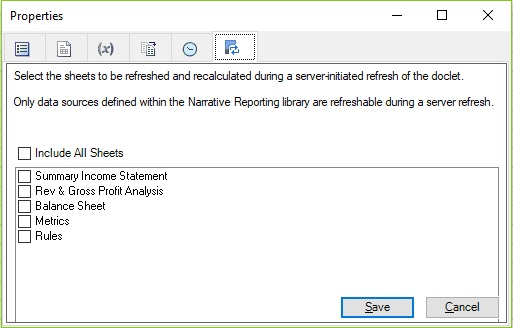
Hinweis:
Die Registerkarte Opt-in ist nur sichtbar, wenn Ihr Administrator die serverinitiierte Aktualisierung in Ihrem Service aktiviert hat.
- Führen Sie eine Aktion aus, um Blätter in der Arbeitsmappe für den Einschluss in die serverinitiierte Aktualisierung des Doclets auszuwählen:
-
Wählen Sie die Option für den Einschluss aller Blätter aus.
-
Wählen Sie nur die spezifischen Blätter aus, die Sie benötigen.
Hinweis:
Die Arbeitsmappen des Excel- oder Referenz-Doclets dürfen nicht größer als 3 Megabyte sein. Wenn die Arbeitsmappe größer als 3 Megabyte ist, sind alle Kontrollkästchen in der Registerkarte Opt-in deaktiviert.
Im nachfolgenden Beispiel sind zwei Blätter, die nicht unterstützte Rasterlayouts enthalten, nicht zur Aktualisierung ausgewählt:
Abbildung 24-43 Beispiel für Registerkarte "Opt-in" mit für die serverinitiierte Aktualisierung ausgewählten spezifischen Blättern
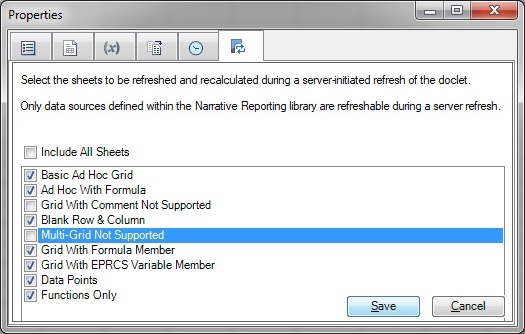
-
- Klicken Sie im Dialogfeld Eigenschaften auf Speichern.
- Laden Sie das Doclet hoch, und prüfen Sie es, indem Sie Einchecken, Hochladen und einchecken auswählen.
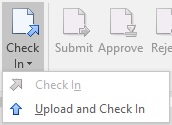
Die von Ihnen ausgewählten Blätter stehen nun beim nächsten Zugriff auf das Berichtspaket in der Narrative Reporting-Webschnittstelle zur Aktualisierung zur Verfügung.
- Wiederholen Sie diese Schritte für alle anderen anwendbaren Excel-Doclets oder Excel-Referenz-Doclets in Ihrem Berichtspaket.
- Um die serverinitiierte Aktualisierung der ausgewählten Doclets und Blätter durchzuführen, navigieren Sie zur Narrative Reporting-Webschnittstelle.
Verwenden Sie die Optionen Aktualisieren im Menü Aktionen, um auszuwählen, ob alle ausgewählten Doclets aktualisiert werden sollen oder ob Doclets aus einer ausgewählten Datenquelle aktualisiert werden sollen. Weitere Informationen finden Sie unter Aktualisierungen über die Narrative Reporting-Webanwendung initiieren.